CAJ转Word技巧与实用工具推荐
时间:2025-09-29 09:48:44 409浏览 收藏
知识点掌握了,还需要不断练习才能熟练运用。下面golang学习网给大家带来一个文章开发实战,手把手教大家学习《CAJ转Word方法与工具教程》,在实现功能的过程中也带大家重新温习相关知识点,温故而知新,回头看看说不定又有不一样的感悟!
将CAJ文档完整转换为Word格式需借助专业工具或间接方法,因CAJ多为图像或加密格式,直接转换易导致排版混乱、乱码等问题。最有效的方法是先用CAJ Viewer将文件“打印”为PDF,再通过Adobe Acrobat Pro、ABBYY FineReader等支持OCR的工具将PDF转为Word,可较好保留原文版式并识别文字内容;也可尝试使用汇帮CAJ转换器、金舟CAJ转换器等专用软件进行批量转换,效果较稳定;在线工具如SpeedPDF、Convertio操作简便但存在文件大小限制和安全风险。转换失败常因OCR识别误差、复杂排版难以解析及字体缺失所致,建议优先将CAJ转为PDF用于阅读与存档,仅对需编辑部分进行局部转换或手动处理以确保准确性。
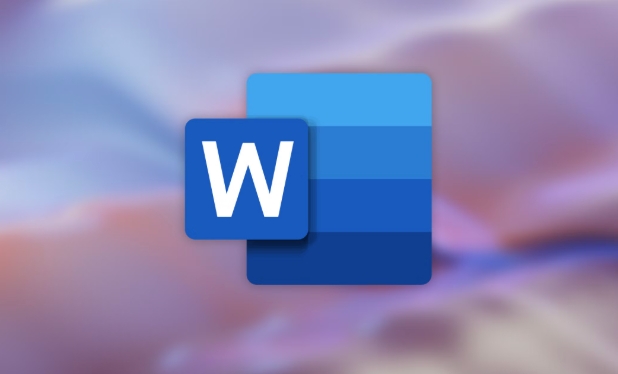
将CAJ文档完整转换为Word格式,说实话,这从来都不是一个一蹴而就的完美过程。通常,我们需要借助CAJ阅读器自带的功能、将其先转换为PDF再利用OCR技术处理,或者寻求一些第三方工具的帮助。核心挑战在于CAJ格式的特殊性,它常常是图像而非纯文本,或者其排版信息难以被通用工具准确解析。
解决方案
要将CAJ整篇转换为Word,可以尝试以下几种方法:
利用CAJ Viewer的导出功能:
- 打开CAJ文件,在CAJ Viewer中查找“文件”菜单下的“另存为”或“导出”选项。
- 部分CAJ文件可能支持导出为纯文本(TXT)、图片(JPG/PNG)或PDF格式。如果能导出为PDF,那么后续处理会方便很多。
- 如果只能导出为图片,则需要进一步使用OCR工具识别图片中的文字。
- 如果能导出为TXT,虽然会丢失排版,但至少能获取文本内容。
“打印”为PDF,再进行OCR识别:
- 在CAJ Viewer中打开文档,选择“文件”菜单下的“打印”。
- 在打印机选择界面,选择一个虚拟打印机,如“Microsoft Print to PDF”或Adobe Acrobat等PDF打印机。
- 将CAJ文档“打印”成PDF文件。
- 得到PDF文件后,使用专业的PDF编辑软件(如Adobe Acrobat Pro、ABBYY FineReader)或在线PDF转Word工具(确保支持OCR功能)进行转换。这些工具会尝试识别PDF中的文字并转换为可编辑的Word文档。对于扫描版的CAJ,这一步的OCR至关重要。
使用第三方专业转换工具:
- 市面上有一些声称支持CAJ转Word的第三方软件或在线服务。但在选择时务必谨慎,因为CAJ格式相对小众且复杂,很多工具的转换效果并不理想,甚至可能存在安全隐患。
- 在使用这类工具前,建议先用小文件进行测试,评估其转换质量和安全性。
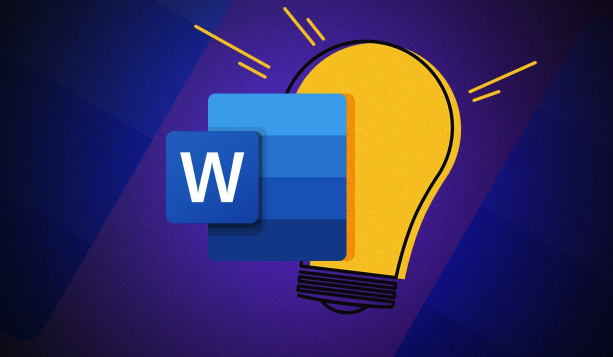
CAJ转Word时,为什么会遇到排版混乱或乱码问题?
这几乎是CAJ转Word过程中最让人头疼的问题了,我个人就遇到过无数次。究其原因,CAJ格式本身就比较特殊,它并非像Word那样是一种开放、通用的文档格式。很多时候,CAJ文件实际上是扫描件的集合,或者虽然是电子版,但其内部结构更偏向于固定布局的图像,而非易于编辑的文本流。
首先,OCR识别的局限性是主要原因。如果CAJ文件本身就是扫描件,那么转换过程必须依赖光学字符识别(OCR)技术。OCR技术再先进,也难免有识别错误,尤其是遇到字体不规范、图像质量差、或者中英文混排、数学公式等复杂内容时,乱码和错字就成了家常便饭。一旦文字识别错误,后续的排版自然也无从谈起。
其次,CAJ格式的复杂排版。许多学术论文、期刊在CAJ中都采用了复杂的图文混排、多栏布局、特殊符号和公式。这些复杂的排版信息,在转换到Word这种通用文档格式时,很难被完美地“翻译”过来。Word有自己的一套排版逻辑,当它试图解析CAJ中那些非标准或专有排版指令时,就容易出现错位、重叠、字体变化甚至干脆丢失的情况。这就像你试图用一个画笔去临摹一个雕塑,总会丢失一些三维信息。
最后,字体嵌入与兼容性问题。CAJ文件可能使用了特定的字体,而这些字体在你的电脑上或Word软件中并不存在。转换工具在找不到对应字体时,会用默认字体替代,这不仅会改变文档的外观,也可能导致字符宽度、行距等发生变化,从而进一步破坏原有的排版。
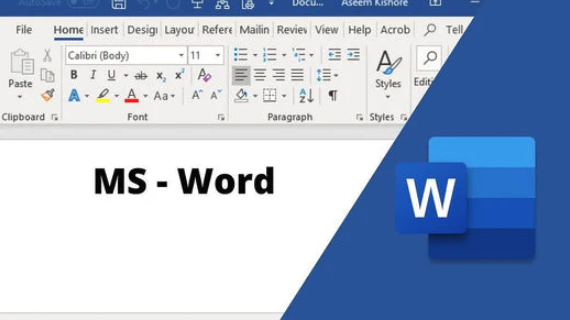
除了直接转换,有没有其他更可靠的CAJ文档处理策略?
说实话,如果你的核心需求仅仅是“阅读”和“引用”,而不是“深度编辑”,那么直接转换成Word可能并不是最优解。在我看来,有些时候,换个思路反而能更高效地达到目的。
一种非常实用的策略是先将其稳定地转换为PDF格式。CAJ Viewer通常支持将文档“打印”为PDF,或者直接导出为PDF。PDF格式的优势在于它能够很好地保留原始文档的版式和字体,几乎可以做到“所见即所得”。虽然PDF不是直接可编辑的,但它在学术交流和资料存档方面具有无可比拟的稳定性。你可以用PDF阅读器进行高亮、批注、搜索文本(如果原始CAJ是文本版),甚至直接复制文本(同样,文本版才行)。如果需要编辑其中一小部分,可以再针对性地将PDF转换为Word,或者直接在PDF中进行简单的编辑。这种“曲线救国”的方式,避免了CAJ直接转Word可能带来的巨大排版灾难。
再者,明确你的需求优先级。如果你只是需要提取其中的关键数据、图表或公式,那么完全可以考虑在CAJ Viewer中直接截图,然后粘贴到你的Word文档中。虽然这牺牲了文本的可编辑性,但确保了信息的准确性和视觉效果。对于需要引用的文字段落,如果转换效果不佳,有时候手动复制粘贴(如果CAJ允许选择文本)或者局部重打反而更省时省力,尤其是在文档不长的情况下。这听起来有点“笨”,但在面对转换工具束手无策的复杂排版时,往往是最可靠的办法。
最后,善用CAJ Viewer本身的阅读和批注功能。作为专业的CAJ阅读器,它在阅读体验和对CAJ格式的支持上是最好的。你可以直接在其中进行批注、划线,甚至添加书签。把CAJ Viewer当作一个强大的“阅读工具”而非“编辑工具”,或许能让你在处理这些文档时少走弯路。
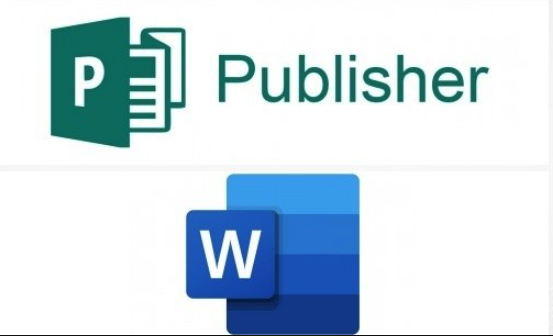
市面上有哪些主流的CAJ转Word工具,它们各有什么优缺点?
关于CAJ转Word的工具,我得说,这是一个相对小众且挑战性大的领域。真正意义上能完美解决所有CAJ文件转换问题的“万能工具”几乎不存在。我们通常使用的,更多是间接的解决方案。
CAJ Viewer自带的导出功能:
- 优点: 方便快捷,无需安装额外软件,对原始文件的兼容性最好。对于部分纯文本或结构简单的CAJ文件,可以直接导出为TXT或简单的Word文档。
- 缺点: 功能非常有限,大多数时候只能导出为图片或不带排版的纯文本。对于复杂的图文混排,几乎无法保留原始版式。导出的Word文档通常质量不高,需要大量手动调整。
PDF虚拟打印机 + PDF转Word工具(带OCR):
- 代表工具: Adobe Acrobat Pro、ABBYY FineReader、万兴PDF专家、以及各种在线PDF转Word网站(如Smallpdf, iLovePDF等)。
- 优点: 这是目前最主流且相对可靠的方法。先将CAJ“打印”成PDF,利用PDF格式的稳定性保留原始版式。然后,借助专业的PDF转Word工具,尤其是那些内置了强大OCR引擎的,可以对扫描件或图像型PDF进行高质量的文字识别,并尝试还原排版。ABBYY FineReader在OCR识别方面表现尤为出色。
- 缺点: 需要两步操作,增加了流程。专业软件通常需要付费,在线工具则可能存在文件大小限制和数据安全隐患。OCR识别效果受原始CAJ文件质量影响极大,对于低质量扫描件,仍然可能出现大量错误和乱码。排版还原也并非百分之百完美,尤其是表格、公式等复杂元素。
部分声称支持CAJ转换的第三方软件/在线服务:
- 代表工具: 网上搜索能找到一些,但我个人不倾向于推荐具体名称,因为其稳定性和安全性参差不齐。
- 优点: 如果能找到一个真正好用的,可能实现一步到位转换。
- 缺点: 质量难以保证,很多只是简单的文本提取,对排版还原能力很弱。部分软件可能捆绑广告、恶意程序,甚至存在数据泄露风险。由于CAJ格式的封闭性,这些工具往往难以持续更新以适应CAJ格式的变化,导致兼容性问题。
总的来说,如果你追求最高的文字识别率和相对较好的排版还原,那么“CAJ转PDF再用专业OCR工具转Word”这条路是目前最稳妥的选择。而对于那些宣称能“一键完美转换”的第三方工具,我建议大家保持审慎,并优先考虑数据安全。毕竟,没有哪种工具能真正做到把一个“图片”完美地变成一个“可编辑的文档”,这中间总需要一些妥协和人工干预。
今天关于《CAJ转Word技巧与实用工具推荐》的内容就介绍到这里了,是不是学起来一目了然!想要了解更多关于Word,word文档的内容请关注golang学习网公众号!
-
501 收藏
-
501 收藏
-
501 收藏
-
501 收藏
-
501 收藏
-
414 收藏
-
219 收藏
-
111 收藏
-
130 收藏
-
491 收藏
-
320 收藏
-
403 收藏
-
461 收藏
-
265 收藏
-
210 收藏
-
182 收藏
-
465 收藏
-

- 前端进阶之JavaScript设计模式
- 设计模式是开发人员在软件开发过程中面临一般问题时的解决方案,代表了最佳的实践。本课程的主打内容包括JS常见设计模式以及具体应用场景,打造一站式知识长龙服务,适合有JS基础的同学学习。
- 立即学习 543次学习
-

- GO语言核心编程课程
- 本课程采用真实案例,全面具体可落地,从理论到实践,一步一步将GO核心编程技术、编程思想、底层实现融会贯通,使学习者贴近时代脉搏,做IT互联网时代的弄潮儿。
- 立即学习 516次学习
-

- 简单聊聊mysql8与网络通信
- 如有问题加微信:Le-studyg;在课程中,我们将首先介绍MySQL8的新特性,包括性能优化、安全增强、新数据类型等,帮助学生快速熟悉MySQL8的最新功能。接着,我们将深入解析MySQL的网络通信机制,包括协议、连接管理、数据传输等,让
- 立即学习 500次学习
-

- JavaScript正则表达式基础与实战
- 在任何一门编程语言中,正则表达式,都是一项重要的知识,它提供了高效的字符串匹配与捕获机制,可以极大的简化程序设计。
- 立即学习 487次学习
-

- 从零制作响应式网站—Grid布局
- 本系列教程将展示从零制作一个假想的网络科技公司官网,分为导航,轮播,关于我们,成功案例,服务流程,团队介绍,数据部分,公司动态,底部信息等内容区块。网站整体采用CSSGrid布局,支持响应式,有流畅过渡和展现动画。
- 立即学习 485次学习
